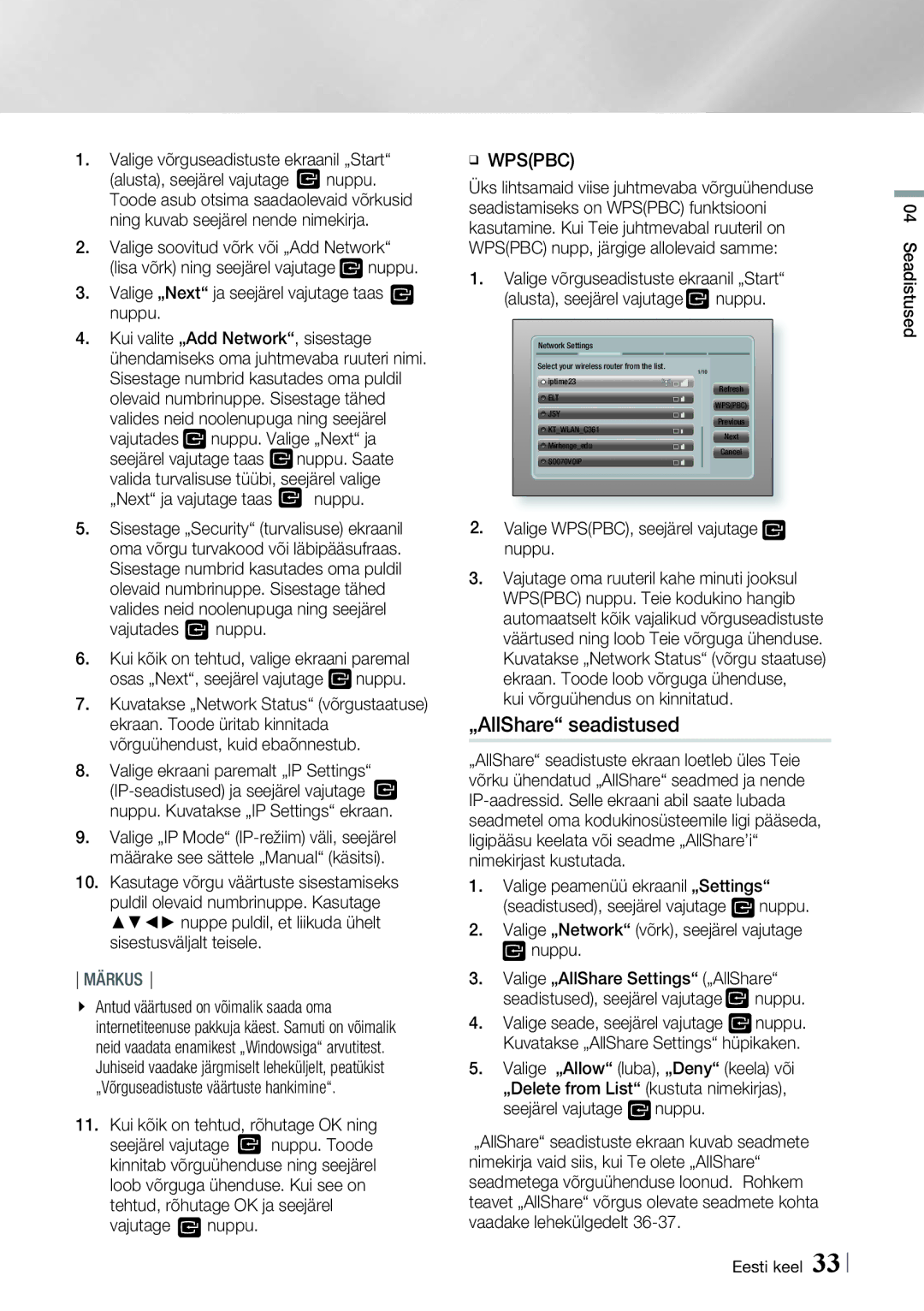1.Valige võrguseadistuste ekraanil „Start“
(alusta), seejärel vajutage nuppu. Toode asub otsima saadaolevaid võrkusid ning kuvab seejärel nende nimekirja.
2.Valige soovitud võrk või „Add Network“ (lisa võrk) ning seejärel vajutage![]() nuppu.
nuppu.
3.Valige „Next“ ja seejärel vajutage taas nuppu.
4.Kui valite „Add Network“, sisestage ühendamiseks oma juhtmevaba ruuteri nimi. Sisestage numbrid kasutades oma puldil olevaid numbrinuppe. Sisestage tähed valides neid noolenupuga ning seejärel
vajutades | nuppu. Valige „Next“ ja | |
seejärel vajutage taas | nuppu. Saate | |
valida turvalisuse tüübi, seejärel valige
„Next“ ja vajutage taas | nuppu. |
5.Sisestage „Security“ (turvalisuse) ekraanil oma võrgu turvakood või läbipääsufraas. Sisestage numbrid kasutades oma puldil
olevaid numbrinuppe. Sisestage tähed valides neid noolenupuga ning seejärel
vajutades nuppu.
6.Kui kõik on tehtud, valige ekraani paremal
osas „Next“, seejärel vajutage | nuppu. |
7.Kuvatakse „Network Status“ (võrgustaatuse) ekraan. Toode üritab kinnitada võrguühendust, kuid ebaõnnestub.
8.Valige ekraani paremalt „IP Settings“
9.Valige „IP Mode“
10.Kasutage võrgu väärtuste sisestamiseks
puldil olevaid numbrinuppe. Kasutage ▲▼◄► nuppe puldil, et liikuda ühelt sisestusväljalt teisele.
MÄRKUS
Antud väärtused on võimalik saada oma internetiteenuse pakkuja käest. Samuti on võimalik neid vaadata enamikest „Windowsiga“ arvutitest. Juhiseid vaadake järgmiselt leheküljelt, peatükist „Võrguseadistuste väärtuste hankimine“.
11.Kui kõik on tehtud, rõhutage OK ning
seejärel vajutage nuppu. Toode kinnitab võrguühenduse ning seejärel loob võrguga ühenduse. Kui see on tehtud, rõhutage OK ja seejärel
vajutage![]() nuppu.
nuppu.
 WPS(PBC)
WPS(PBC)
Üks lihtsamaid viise juhtmevaba võrguühenduse seadistamiseks on WPS(PBC) funktsiooni kasutamine. Kui Teie juhtmevabal ruuteril on WPS(PBC) nupp, järgige allolevaid samme:
1.Valige võrguseadistuste ekraanil „Start“ (alusta), seejärel vajutage ![]() nuppu.
nuppu.
Network Settings
Select your wireless router from the list. | 1/10 | |
iptime23 | Refresh | |
ELT | ||
WPS(PBC) | ||
JSY | ||
Previous | ||
KT_WLAN_C361 | ||
Next | ||
Mirhenge_edu | ||
Cancel | ||
SO070VOIP | ||
|
2.Valige WPS(PBC), seejärel vajutage  nuppu.
nuppu.
3.Vajutage oma ruuteril kahe minuti jooksul WPS(PBC) nuppu. Teie kodukino hangib automaatselt kõik vajalikud võrguseadistuste väärtused ning loob Teie võrguga ühenduse. Kuvatakse „Network Status“ (võrgu staatuse) ekraan. Toode loob võrguga ühenduse,
kui võrguühendus on kinnitatud.
„AllShare“ seadistused
„AllShare“ seadistuste ekraan loetleb üles Teie võrku ühendatud „AllShare“ seadmed ja nende
1.Valige peamenüü ekraanil „Settings“ (seadistused), seejärel vajutage![]() nuppu.
nuppu.
2.Valige „Network“ (võrk), seejärel vajutage nuppu.
3.Valige „AllShare Settings“ („AllShare“
seadistused), seejärel vajutage | nuppu. |
4. Valige seade, seejärel vajutage | nuppu. |
Kuvatakse „AllShare Settings“ hüpikaken.
5.Valige „Allow“ (luba), „Deny“ (keela) või
„Delete from List“ (kustuta nimekirjas), seejärel vajutage![]() nuppu.
nuppu.
„AllShare“ seadistuste ekraan kuvab seadmete nimekirja vaid siis, kui Te olete „AllShare“ seadmetega võrguühenduse loonud. Rohkem teavet „AllShare“ võrgus olevate seadmete kohta vaadake lehekülgedelt
04 Seadistused
Eesti keel 33